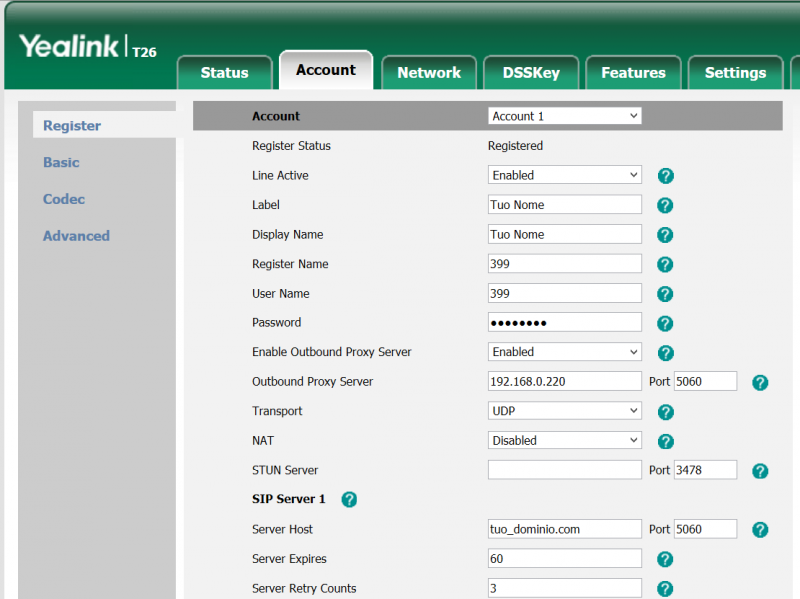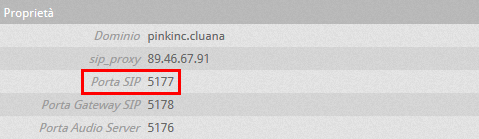Configurazione Telefoni IP Yealink T2X
La configurazione dei terminali certificati da VOIspeed andrebbe effettuata sempre con la funzione di Autoprovisioning.
Configurazione dei Telefoni IP Yealink serie T2X
I telefoni IP Yealink T2eP con le impostazioni di default, cercano automaticamente un server DHCP sulla rete durante il boot per ottenere un indirizzo IP valido.
CONFIGURAZIONE DEL TELEFONO
La configurazione si effettua via web, collegandosi con un browser all’indirizzo IP del telefono. Ricavare l’IP del telefono dal monitoraggio del server DHCP o direttamente dal telefono, premendo il softkey Menu (in basso a destra sotto il display) e accedendo alla sezione Stato.
Una volta collegati via web, lo username e la password di default dell’amministratore sono entrambe settate al valore “admin”. Indichiamo nel seguito i parametri da modificare rispetto alla configurazione di default, facendo riferimento ad un generico utente creato sul PBX VOIspeed con le seguenti credenziali:
username: 399
password: 3434343xyz!
interno: 399
indirizzo ip server VOIspeed: 192.168.0.220
dominio server VOIspeed: tuo_dominio.com
ACCOUNT -> REGISTER
Elenchiamo di seguito i parametri da modificare
Dopo aver completato l’inserimento dei parametri indicati sopra, è cliccare su Confirm.
ACCOUNT -> CODEC
FEATURES -> TRANSFER
ACCOUNT -> ADVANCED
| In questa sezione è possibile configurare la modalità di invio dei toni DTMF da parte del telefono. Utilizzare le impostazioni seguenti:
DTMF Type: RFC2833 |
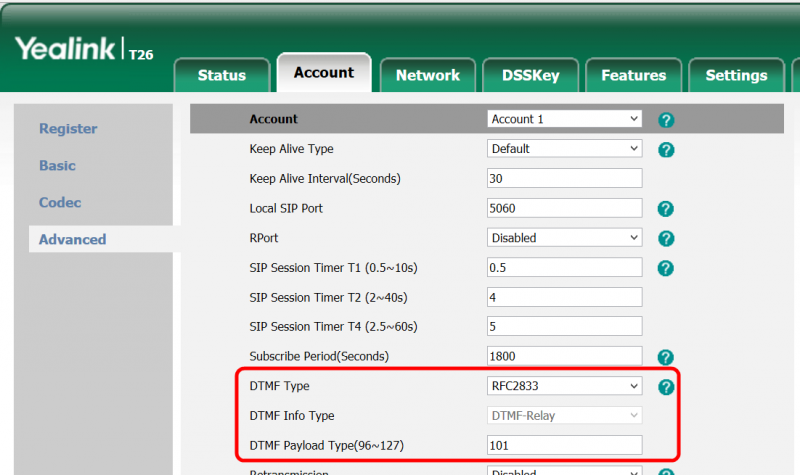 |
SETTINGS -> TIME&DATE
Impostare il parametro Time Zone al valore ” +1 Italy (Rome)” al valore ” +1 Italy(Rome)”
CLICK TO DIAL
Il telefono supporta nativamente il click to dial, ossia la possibilità di effettuare chiamate inviate dalla GUI degli utenti. Occorre però attivare la funzione nella configurazione dei terminali del PBX. Nella sezione Toolbox – Terminali, individuare lo user agent Yealink SIP-T26P (è possibile anche cercare la stringa “yealink” nel campo “cerca” per individuare il terminale). Se lo user agent non fosse presente sarà necessario registrare il primo telefono. Dopo aver individuato lo user agent del telefono, entrare in modifica e abilitare la funzione “click to dial supportato“.
CONFIGURAZIONE TASTI BLF
I tasti linea del telefono e i moduli di espansione, se presenti, possono essere usati per visualizzare lo stato degli interni del centralino e per effettuare chiamate in modo rapido. Per configurare un tasto BLF posizionarsi nel menu DSSKey.
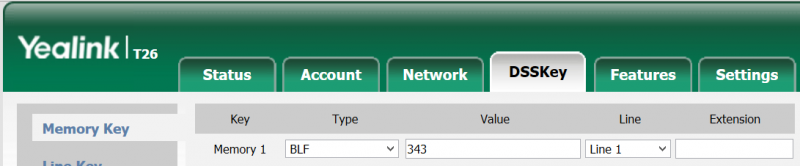
Non modifcare la prima riga della tabella (Line Key1) perché rappresenta la linea collegata al centralino. Partire quindi dalla seconda riga (Line Key2) ed impostare:
Type: BLF
Value: interno dell’utente desiderato
Line: account configurato sul telefono al quale collegare il BLF
Extension: lasciare in bianco il campo
Il LED associato al pulsante indicherà lo stato dell’interno (la parte grafica rimane invece sempre fissa) in questa modalità:
verde: utente libero o spento
lampeggiante rosso: utente in squillo
rosso fisso: utente occupato
IMPORTAZIONE AUTOMATICA UTENTI CON SUONERIA PERSONALIZZATA
Attenzione: questa procedura, se intesa per differenziare le suonerie interne può essere evitata nella nuova versione 6.5.X per PBX, dato che ora è il centralino ad inviare ai terminali il tipo di chiamata (interna/esterna), mediante il metodo SIP Alert-Info. Per informazioni vedi questo articolo.
E’ possibile importare nelle rubrica locale del telefono gli interni del centralino e specificare per essi una suoneria desiderata in modo che si possano distinguere le chiamate esterne da quelle interne. Seguire la seguente procedura:
- Entrare in amministrazione WEB del telefono
- Accedere alla sezione Directory/Local directory

- Cliccare sul tasto Import Csv come nell’immagine sotto:
- Importare il file opportunamente modificato secondo il modello disponibile qui, personalizzando i campi display_name, office_number, ring e group_id_name
![logo_voispeed_color-1[1]](http://manuali.voispeed.com/wp-content/uploads/logo_voispeed_color-11.png)